送信者名の設定方法(Microsoft Outlook2007)
送信者名の設定方法
ビジネスメールの教科書の記事を読んでいて、自分の送信者名がどうなっているのか気になり始めた人もいるかもしれません。
お使いのメールソフトの設定画面でも確認することができますが、自分自身にメールを送ってみると、よりイメージが沸くでしょう。
ただし、大手企業の場合は注意が必要です。
- 社内宛のメールは、部署名、個人名が表示
- 社外宛のメールは、ローマ字表記
このような設定になっているケースがあります。
Microsoft Outlook2007の場合
それでは、Microsoft Outlook2007での署名の設定方法をご紹介します。
メニューから、[ツール]→[アカウント設定]を開きます。
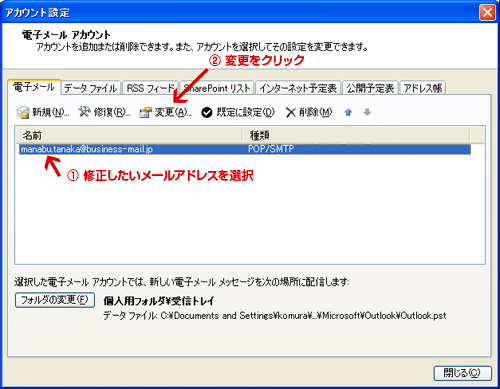
電子メールのアカウント変更画面が開きます。
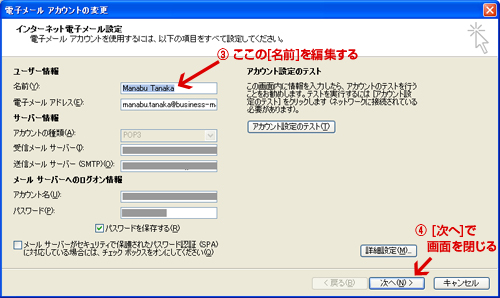
送信者名で、メールの開封を促進
送信者名は露出度の高い情報
”見られている”ということを意識して、ご自分のビジネスに適した送信者名の設定を考えてみましょう。
送信者名を見て、パッと誰なのか分かってもらえる。
そして、「あの人からメールが届いている!」と喜んでもらえる。
そんな関係を、お客様や業務パートナーと築きたいものですね。
スポンサーリンク

